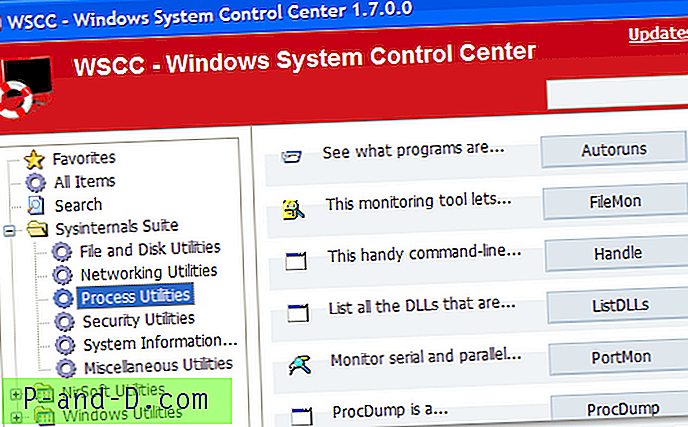على الرغم من أن تثبيت العديد من متصفحات الويب المختلفة أمر جيد ، فقد يصبح مشكلة. واحدة من أكبر المشكلات هي أن كل متصفح سيكون لديه مجموعة خاصة به من الإشارات المرجعية (المفضلة). إذا قمت بإنشاء أو حذف إشارة مرجعية في متصفح واحد ، فلن ينعكس هذا التغيير في المتصفحات الأخرى. تحتوي العديد من المتصفحات الحديثة على خيار النسخ الاحتياطي والمزامنة للملف الشخصي ، ولكنها متاحة فقط بين المتصفحات من نفس النوع. على سبيل المثال ، لن تظهر الإشارات المرجعية المتزامنة في Chrome إلا في المتصفحات القائمة على Chromium.
بالطبع ، يمكنك استيراد أو تصدير الإشارات المرجعية يدويًا بين المتصفحات ، ولكنه حل غير فعال يحتاج إلى تحديث مستمر. يصبح هذا أكثر صعوبة إذا كنت ترغب في الاحتفاظ بالإشارات المرجعية الخاصة بك كما هي عبر أجهزة الكمبيوتر وأنظمة التشغيل المختلفة وكذلك المتصفحات المختلفة. ستعمل مزامنة المتصفح المضمنة إذا كان لديك نفس المتصفح على كل جهاز كمبيوتر. ومع ذلك ، لن يحدث ذلك إذا كنت تستخدم Chrome على أحد و Firefox أو IE أو Safari على آخر ، على سبيل المثال.
هنا لدينا خمسة حلول تمكنك من الحصول على نفس الإشارات المرجعية عبر المتصفحات المختلفة وكذلك أجهزة الكمبيوتر المختلفة. وهذا يساعد على إبقاء إشاراتك المرجعية أكثر تنظيماً ومتاحة أياً كان الكمبيوتر الذي تستخدمه.
1. Xmarks
كانت Xmarks تسمى Foxmarks وهي مملوكة هذه الأيام لمدير كلمة المرور الشهير على الإنترنت LastPass. يدعم أربعة متصفحات رئيسية ؛ Chrome و Firefox و Internet Explorer و Mac OS X Safari. على الرغم من أن هذه ليست قائمة ضخمة ، إلا أنها قد تكون كافية لاحتياجاتك. تم العثور على دعم إضافي للأجهزة المحمولة في إصدار Premium المدفوع. زوجان من ميزات Xmarks الأخرى هي القدرة على مزامنة علامات تبويب المتصفح المفتوحة ، وعرض معلومات الموقع والسجل عبر المستعرضات الخاصة بك (Firefox فقط).

خيار مفيد عندما تقوم بالتسجيل للحصول على حساب Xmarks هو أنه يمكنك استخدام تفاصيل حساب LastPass لتسجيل الدخول. إذا كنت لا تستخدم LastPass ، فقم بإنشاء حساب جديد من خلال موقع الويب أو الامتداد. بعد تسجيل الدخول إلى الامتداد عبر المعالج ، ستعرض Xmarks دمج الإشارات المرجعية في متصفحك مع أي إشارات مخزنة على الخادم. يمكن تغيير خيار المزامنة لاستبدال الإشارات المرجعية الحالية من الخادم واستبدال الإشارات المرجعية الموجودة على الخادم بتلك الموجودة في المتصفح.
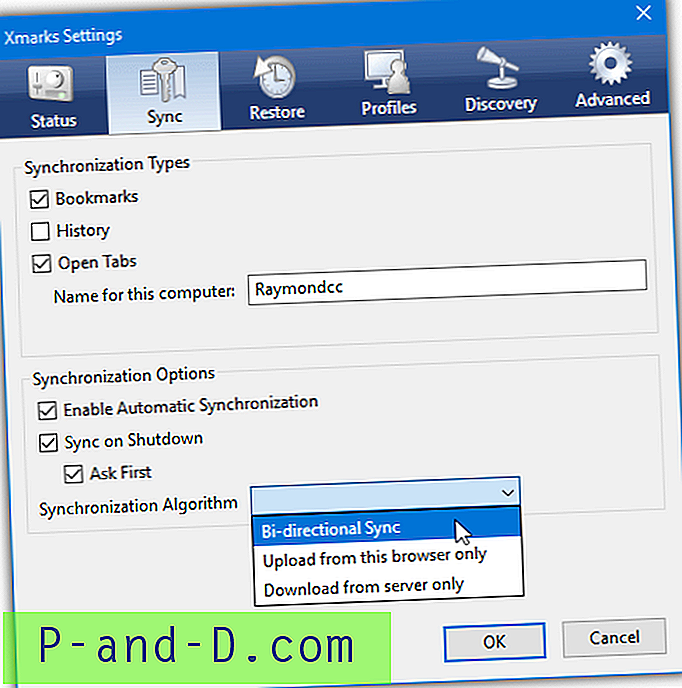
من رمز الإضافة ، يمكنك المزامنة اليدوية أو فتح نافذة علامات التبويب البعيدة أو الانتقال إلى صفحة myXmarks عبر الإنترنت. يحتوي Firefox على إدخالات إضافية لتحديث الرموز المفضلة وإظهار معلومات موقع الويب. داخل نافذة إعدادات الامتداد ، يمكنك تغيير إعدادات المزامنة وتغيير ملفات تعريف الإشارات وتغيير مستوى التشفير وإصلاح العلامات أو تحميلها أو تنزيلها. يتوفر لمستخدمي Firefox خيارات إضافية لاستعادة مجموعات الإشارات المرجعية السابقة ، أو تمكين / تعطيل معلومات / علامات / محفوظات الموقع أو استخدام الخادم الخاص بك.
يمكن عرض صفحة myXmarks عبر الإنترنت في أي متصفح حيث يمكن إضافة أو حذف أو تحرير الإشارات المرجعية في المكتبة. من الممكن أيضًا مشاركة الإشارات المرجعية مع مستخدمين آخرين ، وإزالة التكرارات ، واستعادة الإشارات المرجعية القديمة ، ومزامنة الملفات الشخصية ، والاستيراد من Delicious وتصديرها إلى ملف HTML.
تنزيل Xmarks
2. EverSync
EverSync هي خدمة مزامنة إشارات متعددة الأنظمة الأساسية تعمل في عدة سيناريوهات مختلفة. ستحتاج إلى استخدام ملحق متصفح لـ Chrome أو Firefox أو Internet Explorer أو تطبيق هاتف ذكي لنظام Android أو iOS أو Windows Phone حتى تعمل الخدمة. لا يزال من الممكن عرض أو تعديل الإشارات المرجعية المتزامنة في صفحة الويب من متصفح غير مدعوم مثل Edge ، ولكن لا يمكن دمجها أو تنزيلها في نظام الإشارات المرجعية الخاص بالمتصفح.
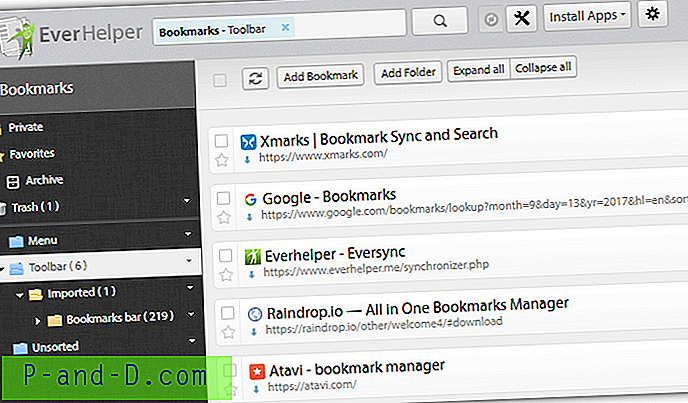
انتقل إلى موقع EverHelper وقم بالتسجيل للحصول على حساب مجاني ، ثم قم بزيارة صفحة التنزيل لتثبيت الامتداد أو التطبيق المناسب. تبدو ملحقات المتصفح مختلفة ولكنها تتصرف بنفس الشكل. للمزامنة الأولى ، يجب عليك تحديد الإجراء الأولي. إما دمج الإشارات المرجعية للمتصفح الحالية مع تلك الموجودة على الخادم ، أو الكتابة فوق إشارات الخادم المرجعية مع تلك الموجودة على المتصفح أو تنزيل إشارات المتصفح المرجعية واستبدالها بالإشارات المرجعية على الخادم.
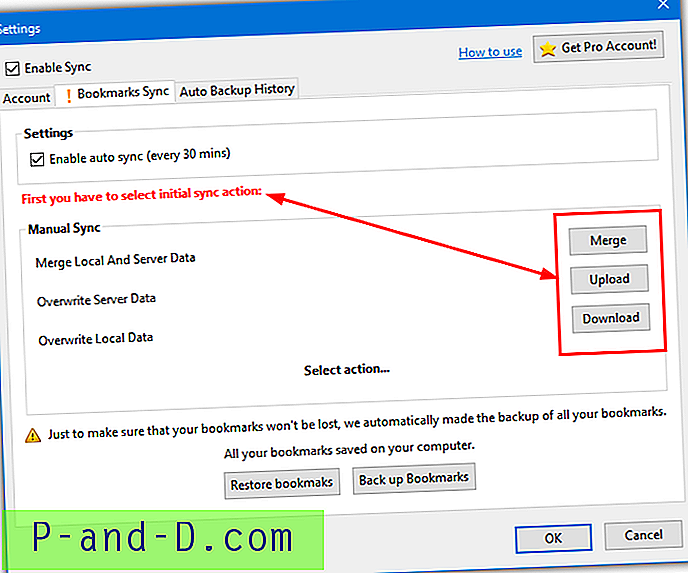
الخيار الافتراضي هو مزامنة الإشارات المرجعية كل 30 دقيقة على الرغم من أنه يمكنك المزامنة يدويًا في أي وقت عبر الإضافة. يؤدي الانتقال إلى صفحة حسابك إلى عرض الإشارات المرجعية المتزامنة حاليًا حيث يمكنك تنظيم أو تعديل أو إضافة إشارات مرجعية جديدة يدويًا. يحتوي زر الأدوات على بعض الخيارات المفيدة للعثور على إشارات مرجعية مكررة أو العثور على مجلدات فارغة أو استيراد / تصدير ملفات إشارات HTML. يتم الاحتفاظ بنسخة احتياطية من جميع الإشارات المرجعية أثناء إجراءات معينة (مثل المزامنة الأولية) ويمكن استعادتها في أي وقت.
قم بزيارة EverSync
3. الإشارات المرجعية جوجل
ميزة الإشارات المرجعية من Google غير معروفة نسبيًا مقارنة بمعظم خدمات Google الأخرى عبر الإنترنت. في الواقع ، لقد كان متاحًا لأكثر من عقد من الزمن ولكن لم يتم الإعلان عنه أو دعمه على الإطلاق. على الرغم من أنها خدمة مزامنة إشارات مرجعية أساسية أكثر من غيرها هنا ، فمن المحتمل جدًا أن يكون لديك حساب Google بالفعل ، لذا يمكنك البدء في استخدام الإشارات المرجعية على الفور. لا ترتبط إشارات Google المرجعية بخيارات المزامنة في Chrome وهي خدمة منفصلة.
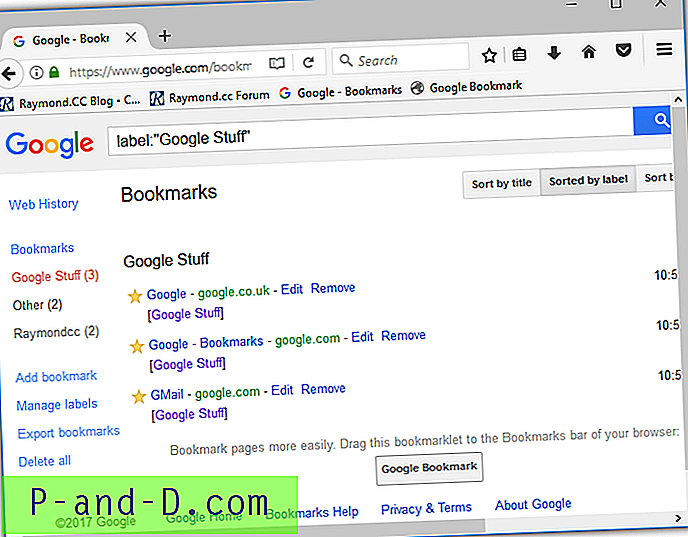
بعد إنشاء حساب Google أو تسجيل الدخول إليه ، ما عليك سوى زيارة صفحة إشارات Google المرجعية. هناك طريقتان لإضافة إشارة مرجعية ؛ اضغط على رابط "إضافة إشارة مرجعية" على اليسار أو أسقط التطبيق المختصر الرمادي "إشارة مرجعية من Google" في شريط الإشارات المرجعية / المفضلة في المتصفح. ستظهر نافذة لإدخال الاسم وعنوان URL والتسمية وملاحظة اختيارية. سيؤدي استخدام التطبيق المختصر إلى إدخال اسم وعنوان URL لموقع الويب تلقائيًا في علامة تبويب المتصفح الحالية. انقر فوق الزر إضافة الأزرق عند الانتهاء.
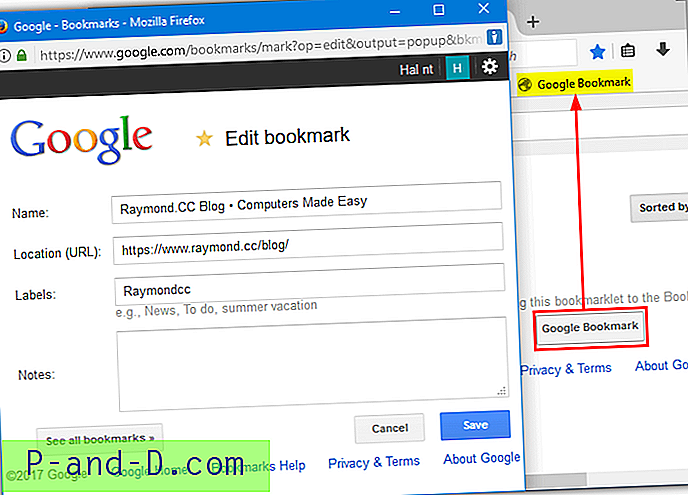
في الصفحة ، يمكن فرز الإشارات المرجعية حسب التاريخ أو التصنيف أو العنوان بينما يمكن تحديد التسميات على اليسار لإظهار الإشارات المرجعية بنفس التصنيف فقط. هناك عدد من ملحقات Chrome و Firefox لعرض الإشارات المرجعية أو إضافة إدخالات فردية إلى إشارات Google المرجعية أو المزامنة بين الخادم والمتصفح. يستخدم شريط أدوات Google لمتصفح Internet Explorer أيضًا نظام الإشارات المرجعية نفسه.
العيب في Google Bookmarks هو أنه لا يوجد خيار استيراد لإضافة العديد من الإشارات المرجعية في وقت واحد. تتضمن بعض الحلول البديلة استيراد مفضلات Internet Explorer عبر شريط أدوات Google أو باستخدام ملحق Fess Firefox الذي يحتوي على ميزة استيراد / تصدير. من الغريب أننا لم نجد امتدادًا للاستيراد إلى إشارات Google المرجعية من Chrome.
قم بزيارة Google Bookmarks
4. Raindrop.io
Raindrop يشبه إلى حد كبير XMarks و EverSync من حيث نظام مزامنة الإشارات المرجعية الكامل. يعد عدد المتصفحات والأنظمة المدعومة هنا أكثر إثارة للإعجاب مع امتدادات Chrome و Firefox و Safari و Opera وتطبيقات iOS و Android وتطبيقات سطح المكتب لنظامي التشغيل Windows و Mac. صفحتك الشخصية على الإنترنت في Raindrop تشبه إلى حد كبير ما تحصل عليه في الإضافات / التطبيقات ويمكن استخدامها إذا لم يكن متصفحك أو نظام التشغيل لديك مدعومًا.
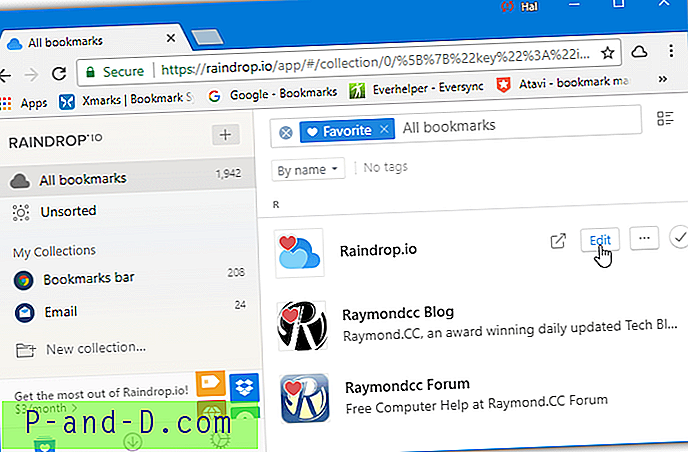
لديك فرصة للتسجيل للحصول على حساب مجاني إما مباشرة من موقع Raindrop أو بعد تثبيت ملحق تطبيق / متصفح سطح المكتب. مطلوب فقط اسم والبريد الإلكتروني وكلمة المرور. بعد تسجيل الدخول ، سيكون الخيار متاحًا لاستيراد الإشارات المرجعية إلى Raindrop إذا لم يكن لديك أي إشارات بالفعل. ملفات الجيب و HTML مدعومة من بين أمور أخرى. ستتوفر جميع الإشارات المرجعية من رمز الإضافة أو تطبيق سطح المكتب.
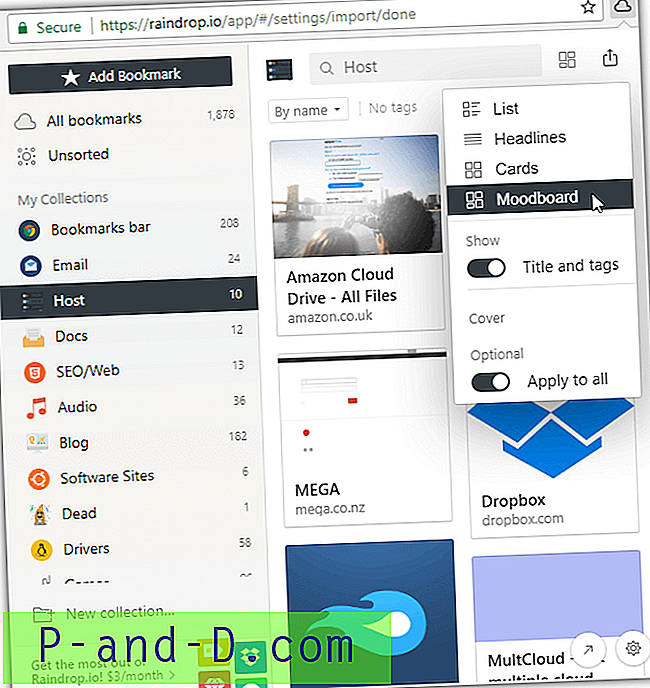
ما عليك سوى زيارة موقع ويب ، والنقر على الامتداد والضغط على الزر "إضافة إشارة مرجعية" أو تصفح الإشارات المرجعية الحالية والنقر على الإدخالات للزيارة. يمكن تغيير القائمة بشكل مرئي بين النص أو الصورة. يمكنك أيضًا تعديل كل إدخال إشارة مرجعية ، وإشارة مرجعية مرجعية ، وصورة إشارة مرجعية بالإضافة إلى عناوين URL ، والسحب والإفلات في نافذة الامتداد ، ومشاركة مجموعات الإشارات المرجعية الخاصة بك مع الآخرين. تتوفر ترقية Pro مدفوعة مع ميزات إضافية مثل النسخ الاحتياطي السحابي.
قم بزيارة RainDrop.io
5. أتافي
Atavi يختلف قليلاً عن الخدمات الأخرى هنا. يرجع السبب الرئيسي في ذلك إلى أن Atavi ليست خدمة مزامنة إشارات مرجعية على عكس عرض إشاراتك المرجعية على صفحة بدء / صفحة رئيسية مخصصة. نظرًا لأنه يمكن استخدامه على أي نظام أو متصفح ، فإن له تأثيرًا مشابهًا لخدمة المزامنة الكاملة. هناك العديد من الخيارات المماثلة المتاحة التي تفعل نفس الشيء ، Atavi مفيد لأنه يركز على الإشارات المرجعية فقط مما يجعله أقرب إلى المزامنة التقليدية.
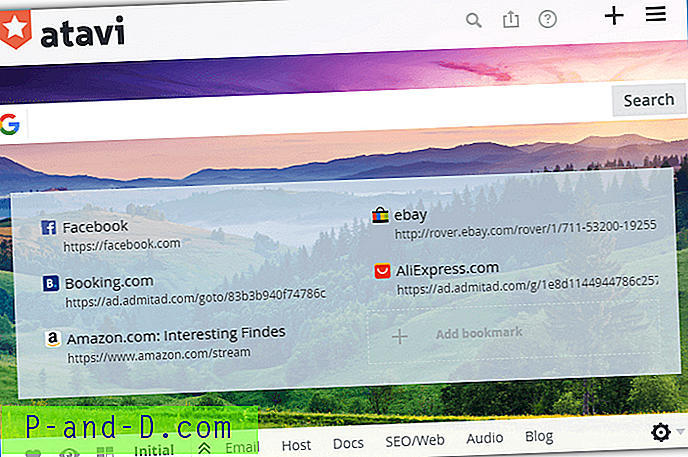
أولاً ، انتقل إلى موقع Atavi الإلكتروني وقم بالتسجيل للحصول على حساب مجاني. بمجرد التسجيل ، ستبدو صفحتك كطلب سريع من Opera أو Vivaldi. لإضافة إشارة مرجعية ، انقر فوق الزر + وأدخل عنوان URL والاسم والمجموعة الاختيارية. لاستيراد الإشارات المرجعية من متصفح آخر أو ملف HTML ، افتح القائمة وانقر فوق الزر استيراد. لديك خيار تثبيت ملحق Chrome أو Opera أو Firefox للمساعدة في الاستيراد من هذا المتصفح المعين ، أو مجرد تصفح وتحميل ملف.
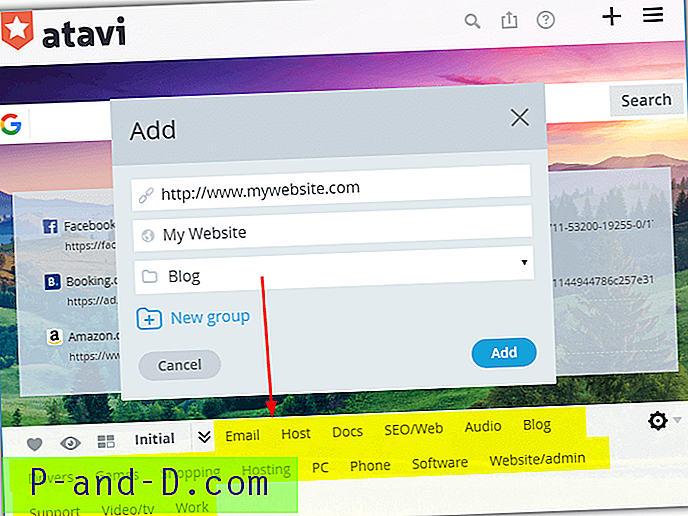
تسمح القائمة بتغيير الإشارات المرجعية من الصور المصغرة إلى النص. هناك أيضًا خيارات لتغيير محرك البحث في شريط البحث (Bing أو Google أو Yahoo أو Yandex) ، وفرز الإشارات إلى مجموعات ، وتصدير الإشارات المرجعية ، وتثبيت إضافة مدير الإشارات ، وتغيير سمة الصفحة أو تغيير اللغة. على الرغم من أنه لا يمكنك إنشاء هياكل مجلد باستخدام Atavi ، إلا أن المجموعات القابلة للتحرير التي تظهر عبر الجزء السفلي من النافذة يجب أن تذهب إلى حد ما للمساعدة في تنظيم إشاراتك المرجعية بكفاءة أكبر.
زيارة Atavi